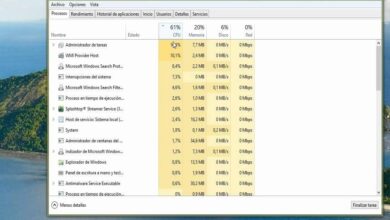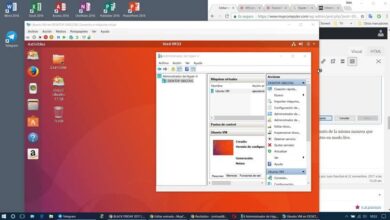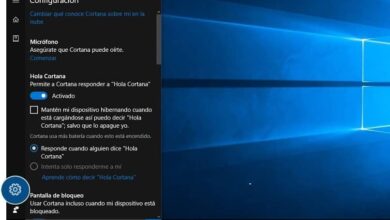Comment modifier l’heure de veille ou d’arrêt de l’écran dans Windows

Aujourd’hui, nous allons voir comment changer le temps de veille ou d’arrêt de l’écran sous Windows . Le système d’exploitation Microsoft dispose de plusieurs options pour que vous puissiez configurer non seulement cela, mais également la quantité d’énergie dont l’ordinateur a besoin pour fonctionner.
Vous pouvez modifier la durée de mise en veille, l’arrêt ou le moment où les disques durs seront mis hors tension. Vous pouvez également décider de la quantité d’énergie que vous souhaitez utiliser par votre ordinateur . Quoi qu’il en soit, nous allons voir tout cela en détail un peu plus bas dans ce simple tutoriel étape par étape.
Comment changer l’heure de veille et d’arrêt de l’écran dans Windows
- Ce que nous devons faire est d’appuyer sur » Démarrer » puis d’écrire » Énergie «. L’option » Modifier le plan d’alimentation » devrait apparaître , appuyez sur Entrée.
- Une fois que vous vous trouvez dans les options d’alimentation . Vous pouvez choisir la fréquence à laquelle l’écran s’éteint, vous pouvez choisir entre 1 minute et 5 heures ou jamais directement.
- Vous pouvez également choisir à quelle fréquence mettre le matériel en suspension lorsqu’il n’est pas utilisé, nous pouvons également choisir entre 1 minute à 5 heures ou jamais.
- Si vous souhaitez configurer plus en détail les différentes options énergétiques, vous pouvez cliquer sur « Modifier les paramètres énergétiques avancés ».
- Une nouvelle fenêtre s’ouvre avec de nombreuses options à configurer.

- Parmi toutes ces options, nous trouvons la possibilité de payer le disque dur après X minutes, nous pouvons configurer le montant que nous voulons. Nous avons également des options de couverture, c’est pour les ordinateurs portables.
- Si vous voulez que lors de l’abaissement du couvercle, l’équipement ne se suspende pas ou ne s’éteigne pas, vous pouvez le faire. Même réglage du bouton d’arrêt de l’ordinateur pour qu’il suspende au lieu de s’éteindre. De cette façon, la seule façon de désactiver Windows serait de ses options.
Modifier l’heure de mise en veille ou d’arrêt dans Windows
A partir de ces mêmes options, vous pouvez configurer l’état minimum et maximum du processeur. Vous pouvez même modifier la politique de refroidissement du système, une bonne option au cas où vous n’utilisez pas l’ordinateur pour des programmes ou des tâches trop exigeants, vous pouvez configurer «Passive» pour économiser autant d’énergie que possible.
Si dans la barre supérieure vous cliquez sur « Options d’alimentation », vous verrez tous les plans d’alimentation disponibles déjà configurés. Généralement, les équipes sont livrées par défaut avec le plan « Équilibré » , qui dans la plupart des cas est le meilleur.
![]()
Ce plan utilise l’énergie et les ressources nécessaires pour exécuter de manière optimale la tâche que vous effectuez. Plus vous faites d’activités ou de programmes gourmands en ressources, plus l’ordinateur utilise d’énergie pour le processeur et le refroidissement.
En revanche, si vous n’exigez pas trop de votre PC, l’équipement sera réduit au minimum possible. Cependant, si vous souhaitez économiser le plus d’énergie et ne pas dépasser une certaine limite à tout moment, vous pouvez opter pour le plan » Economizer «, qui réduit toujours les performances de l’équipement pour économiser de l’énergie, ce qui se traduit par une meilleure durée de batterie .
Si vous lisez, naviguez, éditez avec Word ou Excel et que vous êtes sur un ordinateur portable, le plan économiseur est le meilleur car ces tâches ne nécessitent pas trop d’énergie et feront durer plus longtemps la batterie de votre ordinateur portable.
Un autre plan que nous avons est celui de » Haute performance » ici l’équipement utilise sa puissance maximale pour s’assurer que ses performances sont aussi élevées que possible. Ce que vous devez garder à l’esprit, c’est qu’il fait très chaud et consomme beaucoup d’énergie, car il se concentrera sur les performances en laissant tout de côté.